- Auteur Lauren Nevill [email protected].
- Public 2023-12-16 18:51.
- Dernière modifié 2025-01-23 15:19.
Le site social "Odnoklassniki" est l'une des ressources les plus populaires pour la communication sur le réseau. En créant une page personnelle à Odnoklassniki, vous pouvez retrouver de vieux amis et rencontrer de nouvelles personnes intéressantes. Lors de l'inscription, vous devrez fournir un nom d'utilisateur et un mot de passe qui serviront de « clés » pour accéder au site.
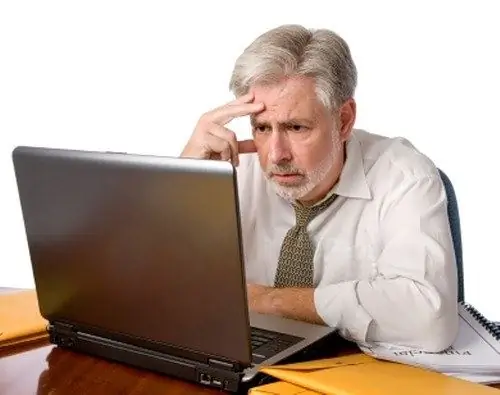
Instructions
Étape 1
Le mot de passe assure une certaine sécurité du compte utilisateur et exclut la possibilité de pirater la page personnelle par des personnes non autorisées. Pour une protection maximale du profil, il est recommandé de modifier périodiquement vos informations d'identification, y compris votre mot de passe.
Étape 2
À Odnoklassniki, cela peut se faire de plusieurs manières. Le premier d'entre eux obligera l'utilisateur à se rendre sur la page principale du site située à l'adresse https://www.odnoklassniki.ru/. Voici une fenêtre avec les champs "Connexion" et "Mot de passe", pour changer qu'il vous faudra cliquer sur l'inscription "Mot de passe ou login oublié ?".
Étape 3
Cliquez sur ce lien et passez à la page suivante, où la première étape vous demandera d'entrer votre nom d'utilisateur, votre adresse e-mail ou votre numéro de téléphone. Ensuite, vous devrez entrer correctement les caractères affichés dans l'image. Si vous ne parvenez pas à distinguer ce qui est écrit dans cette fenêtre, cliquez sur le lien "Afficher une autre image".
Étape 4
Après cela, vous serez redirigé vers la page où vous lirez la notification que le code requis pour récupérer le mot de passe sera envoyé à votre téléphone. Cliquez sur le bouton "Continuer" et attendez le message SMS. Sur la page suivante, entrez le code reçu et cliquez sur le bouton "Confirmer le code". Entrez maintenant le nouveau mot de passe et dupliquez-le sur la ligne du bas. Cliquez sur Continuer.
Étape 5
La deuxième option pour changer le mot de passe implique les étapes suivantes. Sur votre page personnelle, sous la photo principale, cliquez sur le bouton "Plus" et recherchez l'élément "Modifier les paramètres". Passez ensuite à la page suivante et sélectionnez la section "Mot de passe". Ensuite, une nouvelle fenêtre apparaîtra dans laquelle il vous sera demandé d'entrer le mot de passe actuel et deux fois - un nouveau. Cliquez ensuite sur le bouton "Enregistrer" pour effectuer la modification. Après avoir terminé cette opération, à l'avenir, pour entrer sur le site, vous devrez spécifier un nouveau mot de passe.






